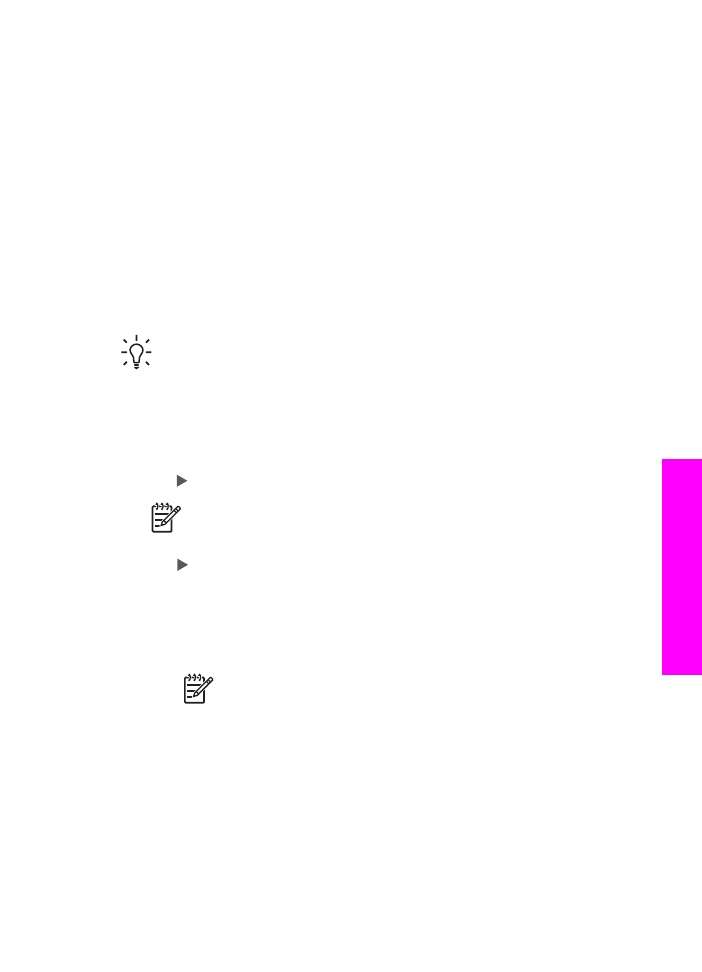
เพื่อพิมพแฟกซดานเดียวหรือแฟกซสองดาน
หากทานมีอุปกรณเสริมสําหรับการพิมพสองดานของ HP ติดตั้งอยู ทาน
สามารถจะพิมพแฟกซ ีสองดานได
สําหรับขอมูลเกี่ยวกับการใสกระดาษลงในอุปกรณเสริมของทาน โปรดอานและ
ปฏิบัติตามคําแนะนําที่ใหมาพรอมกับอุปกรณเสริม
เคล็ดลับ
นอกจากนี้ทานยังสามารถสงตนฉบับที่มีสองดานไดโดยใชตัว
ปอนกระดาษอัตโนมัติ สําหรับขอมูลเพิ่มเติม โปรดดู
สงตนฉบับที่มีสอง
ดาน
1. ตองแนใจวาทานมีกระดาษอยูในถาดปอนกระดาษ
2. กด
ตั้งคา
จากนั้นกด
4
This selects
Basic Fax Setup
3. กด ไวจนกวา
Scan & Fax
(สแกนโทรสาร) จะปรากฏ จากนั้นกด
OK
หมายเหตุ
ตัวเลือกนี้จะปรากฏเฉพาะเมื่อทานมีอุปกรณเสริมในการ
พิมพสองดานของHP ติดตั้งอยู
4. กด เพื่อเลือกตัวเลือกใดตัวเลือกหนึ่ง:
–
หากทานตองการพิมพบนกระดาษเพียงดานเดียว กด
1-Sided
Output
–
หากทานตองการพิมพบนกระดาษทั้งสองหนา เลือก
2-Sided
Output
หมายเหตุ
ุ ถาทานเลือก
2-sided Output
โปรดตรวจสอบ
ใหแนใจวาทานไมไดนําแผนกระดาษออกจากถาดรับกระดาษ
ออกกอนที่เครื่อง HP All-in-One จะพิมพแฟกซเสร็จเรียบ
รอย เครื่อง HP All-in-One จะพิมพบนดานหนา
ของกระดาษ, วางกระดาษลงในถาดรับกระดาษออก แลวยก
กระดาษพลิกกลับขึ้นมาเพื่อพิมพดานหลัง หลังจากกระดาษทุก
แผนไดถูกพิ มพทั้งสองดานเรียบรอยแลว ทานสามารถนํา
แฟกซออกได
When you receive a fax and
2-Sided Output
is
selected, the HP All-in-One will print black-and-
คูมือการใชงาน
143
กา
รใ
ช
คุณสมบ
ัต
ิแฟกซ
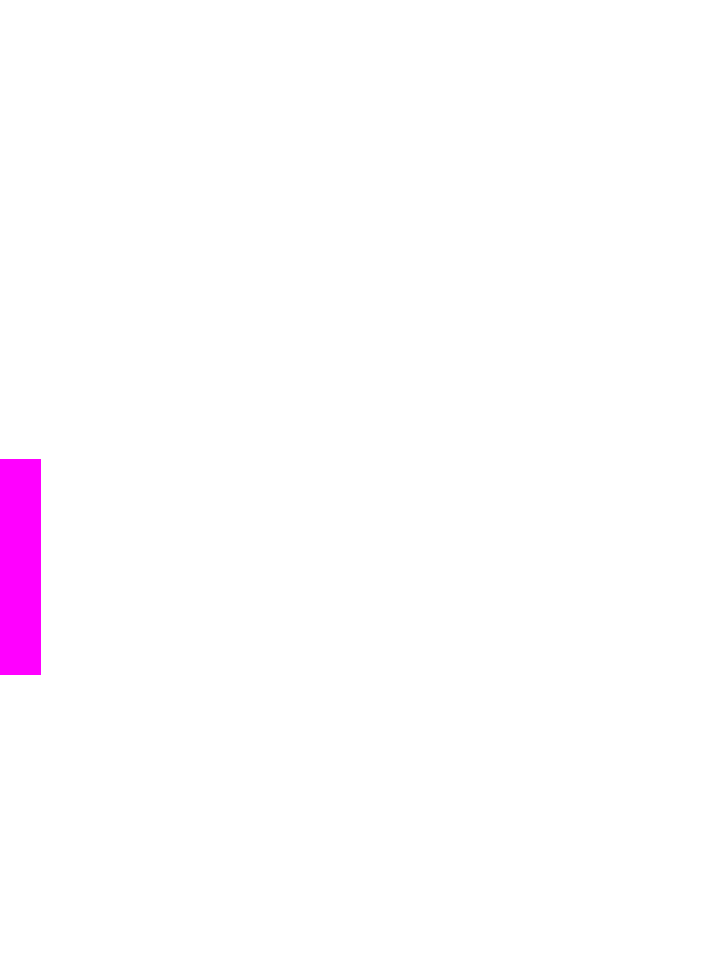
white faxes with the top along the short side of the
paper, or portrait-style. จะพิมพแฟกซสีโดยใหสวนบน
ของหนาแนบไปตามดานยาวของกระดาษหรือแบบแนวนอน
5. กด
OK
(ตกลง)
เครื่อง HP All-in-One จะใชการตั้งคานี้ในการพิมพแฟกซทั้งหมด